Criação de texto e títulos
A maioria dos projetos de vídeo inclui títulos e créditos. Há várias maneiras de adicionar texto ao seu projeto: você pode usar os plug-ins incluídos para texto estático e créditos de rolagem, ou pode usar um programa externo de edição de imagens para criar imagens com texto.
Adição de texto com o plug-in Titles & Text
-
Selecione Exibir | Janela | Geradores de mídia para exibir a janela Geradores de mídia.
-
No painel esquerdo, selecione o plug-in Titles & Text (Títulos e texto). As predefinições disponíveis são exibidas no painel direito.
-
Arraste uma predefinição para uma posição na linha do tempo para criar um evento de mídia gerado.
DICA Se quiser que o texto apareça como uma sobreposição, adicione-o a uma faixa acima do vídeo que deseja sobrepor e use um plano de fundo transparente.
Para obter mais informações, consulteComposição e máscaras
-
Use os controles do plug-in Titles & Text para editar a aparência do seu texto.
Para obter mais informações, consulteUsando o plug-in Titles & Text
Transferir propriedades de texto
*novo desde VEGAS Pro 23*
No Titles & Text Media Generator, você pode transferir facilmente as propriedades de texto de um evento para outro. Ele simplifica o processo de obtenção de atributos de texto consistentes em vários eventos de texto na mesma trilha.
EXEMPLO Se você tiver dezenas de eventos de texto do terço inferior em seu projeto e decidir usar uma cor, uma fonte, um tamanho e/ou outra característica diferente para todos eles, só precisará alterar as características de um dos eventos e poderá aplicar instantaneamente a alteração ou as alterações a todos os demais.
-
Clique na guia Geradores de mídia para abrir essa janela.
-
Selecione Titles & Text (Títulos e texto ) na lista de geradores.
-
Adicione vários eventos de texto à mesma faixa em sua linha do tempo.
-
Digite algo diferente como texto em cada um deles (mesmo que seja apenas Text Event 1, Text Event 2 e assim por diante).
-
Personalize as propriedades de cada evento de texto.
Por exemplo, você pode usar diferentes cores, fontes, tamanhos, estilos em negrito ou itálico etc.
-
Se a janela "Video Media Generator" não estiver aberta para nenhum dos eventos, selecione um dos eventos na trilha.
-
Clique no botão "Generated Media" (Mídia gerada) desse evento para abrir a janela "Video Media Generator" (Gerador de mídia de vídeo).
-
Nessa janela, você encontrará a função "Transferring Text Properties" (Transferir propriedades de texto).
-
Ao clicar nessa função, todos os outros eventos "Titles & Text" na mesma faixa serão atualizados instantaneamente para corresponder às propriedades do evento de controle.
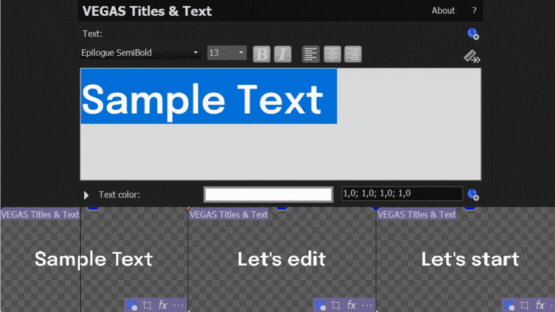
Transferência de propriedades de texto:
Verificação das alterações:
Clique nos outros eventos da trilha e observe que o tamanho do texto, a fonte, a animação e outros atributos foram atualizados para corresponder ao evento de controle.
OBSERVAÇÃO Essa ação não altera o conteúdo do texto dos eventos.
Reverter as alterações
Se você não estiver satisfeito com a alteração feita, clique no botão Undo (Desfazer) e todos os eventos voltarão às suas características originais.
Adição de texto e títulos com o ProType Titler
OBSERVAÇÃO O Pro-Type Titler está obsoleto e oculto por padrão.
Com o ProType Titler, você pode criar texto estático, efeitos de texto animado com caminhos estriados, animação por caractere e curvas avançadas. Adicione sombras, brilhos, desfoques e gradientes para obter tratamentos de texto exclusivos.
-
Selecione Exibir | Janela | Geradores de mídia para exibir a janela Geradores de mídia.
-
No painel esquerdo, selecione o plug-in ProType Titler. As predefinições disponíveis são exibidas no painel direito.
-
Arraste uma predefinição para uma posição na linha do tempo para criar um evento de mídia gerado.
DICA Se você quiser que o texto apareça como uma sobreposição, adicione-o a uma faixa acima do vídeo que deseja sobrepor e use um plano de fundo transparente.
Para obter mais informações, consulteconsulte Composição e máscaras
-
Use os controles do plug-in Pro Type Titler para editar a aparência do seu texto.
Você pode usar animação no ProType Titler para criar créditos de rolagem e de rastreamento.
Para obter mais informações, consulteUsando o ProType Titler.
Criação de um título a partir de um gráfico
As imagens de título podem ser criadas em praticamente qualquer programa de edição. O procedimento geral a seguir explica como criar títulos com um plano de fundo transparente.
DICA Você pode usar o movimento de trilha para animar títulos criados a partir de imagens estáticas. 
-
Inicie seu aplicativo de edição de imagens.
-
Crie uma nova imagem e defina as dimensões da nova imagem como sendo as mesmas do tamanho do quadro do projeto.
-
Tornar a tela padrão (plano de fundo) transparente.
-
Selecione a ferramenta Texto e digite o texto de seu título.
OBSERVAÇÃO Dimensione e posicione os títulos cuidadosamente para que caibam na Área segura de títulos, ou os títulos poderão ultrapassar as bordas da televisão.
Para obter mais informações, consulteUsando a janela Video Preview (Visualização de vídeo)
-
Salve o arquivo como um arquivo PNG, PSD ou TGA (recomenda-se PNG). Certifique-se de salvar as informações do canal alfa, que serão usadas para transparência.
-
Adicione a imagem como um evento à trilha acima da trilha que contém o plano de fundo.
-
Clique no botão Compositing Mode (Modo de composição )
para definir a trilha de título como Source Alpha (padrão).
-
Se o seu título for salvo como uma imagem TGA, o canal alfa poderá não ser detectado automaticamente. Use a caixa de diálogo Propriedades da mídia e escolha uma nova configuração na lista suspensa Canal alfa.
Para obter mais informações, consulteExibir ou alterar as propriedades do arquivo de mídia
-
Se a sua imagem não tiver um canal alfa, você poderá aplicar o filtro Chroma Keyer à imagem para destacar o plano de fundo.
Última modificação em outubro 21, 2025